オンラインスピーキングをやってみよう
このページでは,Z会小学生向けコース オンラインスピーキングのレッスンの接続方法を紹介します。
サンプルレッスン動画
この動画は,小学生コースのオンラインスピーキングのレッスンを短くまとめたサンプルです。小学生タブレットコースオンラインスピーキングでも同様の流れでレッスンを進めます。実際に使用する教材とはことなります。
レッスンルームの説明
ここでは,オンラインスピーキングのレッスンルームに入ってからレッスンを始めるまでの流れを説明します。
◆[レッスンルームに入る]ボタンを押して,レッスンルームに入ったら
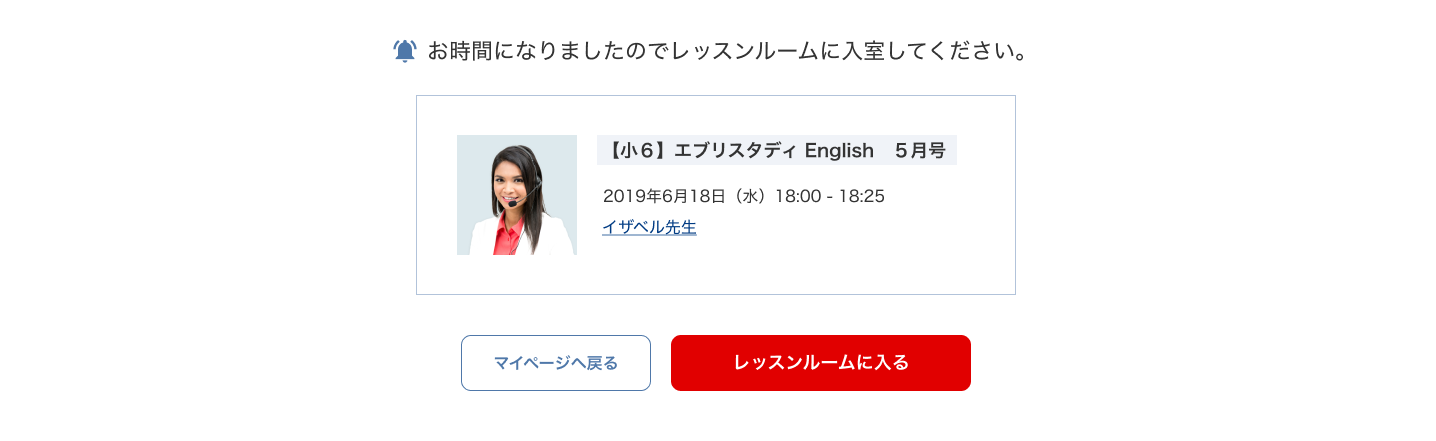
①接続の確認
レッスンルームに入ると,先生から次のように質問があります。
Can you hear me?「聞こえますか?」
Can you see my video?「画面が見えていますか?」
音声と画面に問題がなければ,Yes, I can.と返事をしましょう。
②あいさつ・自己紹介
接続の確認が終わると先生が自己紹介をしてくれます。
Hello, my name is ~.「こんにちは,わたしの名前は~です。」
先生のあとに続けて,My name is ~.と自己紹介をしましょう。
③教材の共有
先生がレッスンで使用する教材を画面に映してくれます。
画像は小学生コースのものです。
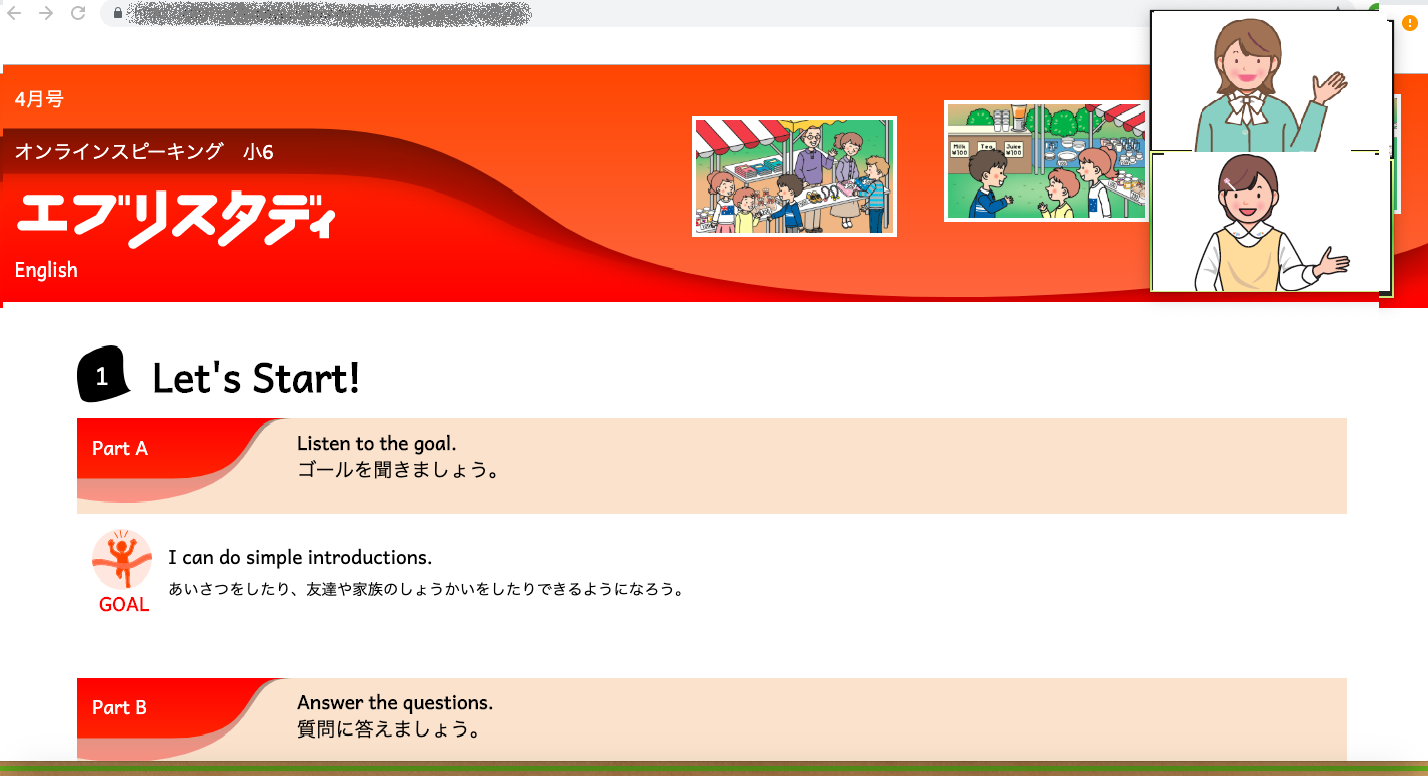
教材が画面に映ると,先生が次のように言います。
Please look at the screen.「画面を見てください。」
教材が見えていたら,OK.と返事をしましょう。
上記画面とは見え方がことなる場合がございます。
先生の顔と教材が見えていたらレッスンの進行に問題はありません。
